AirPods - это популярные беспроводные наушники от Apple, которые могут автоматически подключаться ко всем вашим устройствам, включая iPhone, iPad и Mac. Однако возникают ситуации, когда вы хотите отключить AirPods от всех других устройств, чтобы использовать их только с одним устройством. В данной статье мы расскажем вам, каким образом можно произвести отключение AirPods от всех устройств, кроме вашего совместимого с ними девайса.
Перед началом процедуры по отключению AirPods от всех устройств важно убедиться, что ваши наушники полностью заряжены и находятся в зоне действия Bluetooth с устройствами, которые вы желаете отключить. После этого следуйте нашей пошаговой инструкции для завершения процесса.
Как отключить AirPods от всех устройств
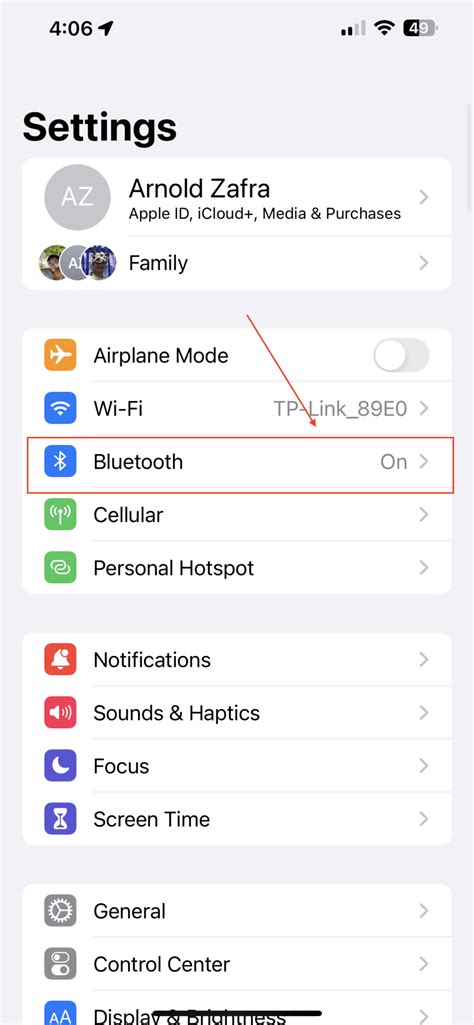
Для отключения AirPods от всех устройств, к которым они были подключены, выполните следующие шаги:
| Шаг 1: | Поместите AirPods в футляр и закройте его. |
| Шаг 2: | Держите футляр рядом с iPhone или iPad, к которому хотите подключить AirPods. |
| Шаг 3: | Откройте футляр AirPods. |
| Шаг 4: | Рядом с вашим устройством появится окно с запросом подключения AirPods. Нажмите "Подключить". |
| Шаг 5: | Теперь ваши AirPods будут подключены только к выбранному устройству, отключившись от всех остальных. |
Шаг 1: Подготовка к отключению

Перед тем как начать процесс отключения AirPods от всех устройств, обеспечьте следующие условия:
| 1. | Убедитесь, что ваш AirPods находятся в пределах действия ближайших устройств, от которых вы хотите их отключить. |
| 2. | Убедитесь, что все устройства, к которым подключены ваши AirPods, включены и находятся в радиусе действия. |
| 3. | Проверьте, что все устройства имеют надлежащее соединение с интернетом для успешного выполнения процесса отключения. |
Шаг 2: Откройте настройки Bluetooth
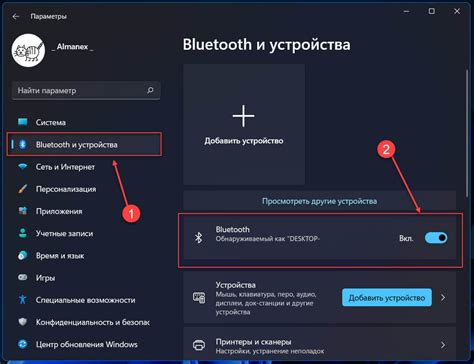
Для того чтобы отключить AirPods от других устройств, вам нужно открыть настройки Bluetooth на устройстве, к которому они подключены. Это может быть iPhone, iPad, Mac или любое другое устройство, с которого вы хотите отключить наушники.
На iPhone или iPad:
1. Перейдите в раздел "Настройки" на вашем устройстве.
2. Нажмите на раздел "Bluetooth".
3. Найдите свои AirPods в списке подключенных устройств и нажмите на кнопку "i" справа от их названия.
4. Нажмите "Забыть это устройство" или "Отключить устройство".
Теперь ваши AirPods отключены от этого устройства и готовы к подключению к вашему устройству.
Шаг 3: Выберите AirPods в списке устройств
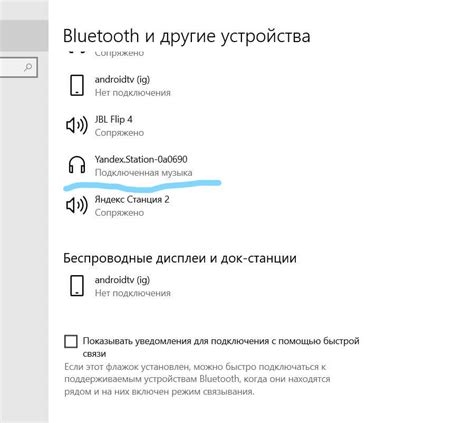
Теперь на вашем устройстве отобразится список доступных Bluetooth-устройств. Найдите в этом списке ваши AirPods и нажмите на них.
Обычно это название "AirPods" или "Ваши AirPods", которое вы сами выбрали при первом подключении.
Шаг 4: Нажмите "Забыть это устройство"

После того как вы переключились на своё устройство, то есть когда AirPods не присоединены к другим устройствам, следующим шагом будет "забыть" их на всех остальных устройствах. Чтобы это сделать, выполните следующие действия:
Шаг 1: Зайдите на устройство, от которого вы хотите отключить AirPods.
Шаг 2: Откройте раздел Bluetooth в настройках устройства.
Шаг 3: Найдите в списке AirPods и нажмите на значок "i" рядом с ним.
Шаг 4: На открывшейся странице нажмите "Забыть это устройство".
После этого AirPods будут отключены от данного устройства и у вас больше не возникнет проблем с автоматическим присоединением к нему. Повторите эту процедуру для всех устройств, от которых хотите отключить свои AirPods, и вы будете наслаждаться беспроблемным подключением только к своему устройству.
Шаг 5: Подтвердите отключение AirPods

1. На вашем устройстве, к которому вы хотите подключить AirPods, откройте раздел "Bluetooth" в настройках.
2. В списке устройств найдите AirPods и нажмите на кнопку "Подключить".
3. После этого появится запрос на подключение к AirPods. Нажмите на кнопку "Подтвердить".
4. После подтверждения, AirPods должны успешно подключиться только к вашему устройству.
Шаг 6: Повторите процедуру на других устройствах

После того как вы отключили AirPods от своего устройства, повторите процедуру на всех остальных устройствах, к которым они когда-либо подключались. Это позволит полностью избавиться от автоматического подключения AirPods к другим устройствам и предотвратит возможные проблемы с подключением.
Шаг 7: Переподключите AirPods к своему устройству

После того, как вы отключили AirPods от всех устройств, кроме своего, следует выполнить процедуру повторного подключения к вашему гаджету. Для этого выполните следующие действия:
- Поместите AirPods обратно в их зарядный футляр.
- Откройте крышку зарядного футляра и удерживайте кнопку на задней стороне футляра до мигания индикатора светодиода.
- На вашем устройстве выберите AirPods в списке Bluetooth-устройств и нажмите кнопку "Подключить" или "Связать".
После выполнения этих шагов ваши AirPods должны успешно подключиться к вашему устройству, и вы сможете наслаждаться бесперебойным звуком вновь.
Шаг 8: Проверьте, что отключение прошло успешно
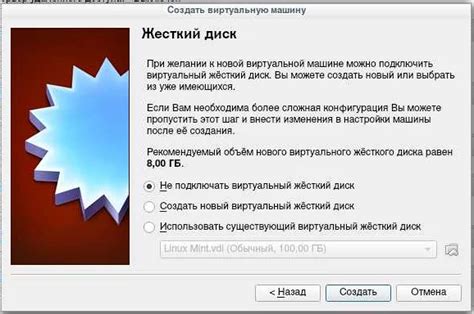
Шаг 8: После того как вы отключили AirPods от всех устройств, кроме своего, убедитесь, что процедура завершилась успешно. Для этого просто подключите AirPods к вашему устройству (iPhone или iPad) и убедитесь, что они работают корректно. Если AirPods успешно подключились и их звук воспроизводится через ваше устройство, значит, отключение прошло успешно.
Вопрос-ответ

Как можно отключить AirPods от всех устройств, кроме своего?
Чтобы отключить AirPods от всех устройств, кроме своего, следуйте этим шагам: откройте кейс AirPods, удерживайте кнопку Setup на задней части кейса, пока не начнет мигать белый светодиод, затем приблизьте кейс с открытой крышкой к устройству, с которого вы хотите отключить AirPods, и следуйте инструкциям на экране.
Какой быстрый способ отключить AirPods от всех устройств, кроме своего?
Чтобы быстро отключить AirPods от всех устройств, кроме своего, откройте на устройстве меню Bluetooth, найдите свои AirPods в списке доступных устройств и нажмите на кнопку "Забыть" или "Отключить".
Что делать, если мои AirPods все равно подключены к другим устройствам?
Если ваши AirPods все равно остаются подключенными к другим устройствам, попробуйте выполнить описанные выше шаги по отключению от всех устройств, кроме своего, еще раз, убедившись, что процедура выполняется правильно.
Могут ли мои AirPods быть подключены к нескольким устройствам одновременно?
Да, ваши AirPods могут быть подключены к нескольким устройствам, но при этом они будут автоматически переключаться на использование активного устройства. Чтобы отключить AirPods от всех устройств, кроме своего, используйте рассмотренные выше методы.



